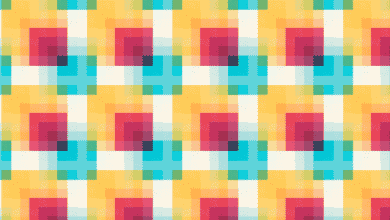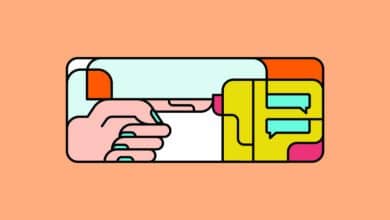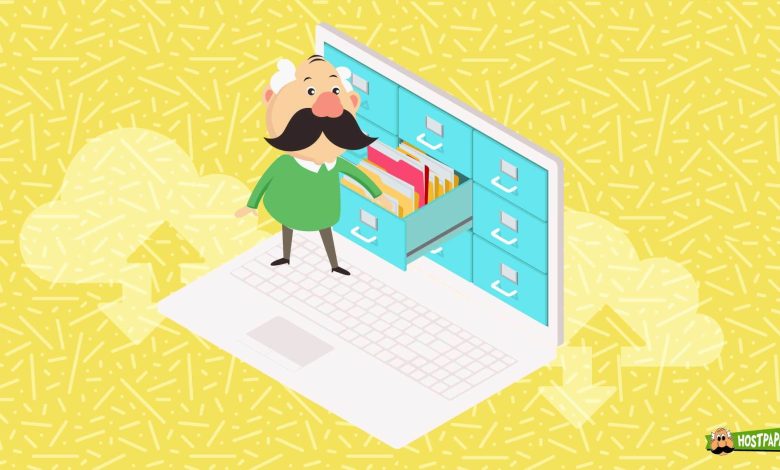
Lorsque vous achetez un pack d’hébergement pour votre site Web, l’une des choses les plus importantes que vous aurez à faire est de gérer l’utilisation de votre espace disque.
Comme tout autre actif numérique, votre site Web occupe de l’espace disque. Il s’agit d’un espace de stockage détenu et entretenu par votre fournisseur d’hébergement, et il impose des limites sur la quantité que vous pouvez utiliser.
Tous les éléments de votre site web occupent de l’espace, notamment :
- Vos fichiers d’installation WordPress,
- Éléments CSS et fichiers de code HTML,
- Contenu multimédia, comme des images et des vidéos.
Au début, peu importe la quantité d’espace disque dont vous disposez. Votre nouveau site Web commencera petit et vous aurez beaucoup d’espace disque à votre disposition.
Au fur et à mesure que vous ajoutez du contenu, vous utilisez davantage l’espace disque autorisé. Cela peut prendre beaucoup de fichiers pour atteindre la limite d’espace disque spécifiée pour votre pack d’hébergement.
Plus vous ajoutez d’articles de blog, de vidéos et d’images, plus votre site occupera d’espace disque. Au bout d’un moment, vous constaterez peut-être qu’il n’y a plus d’espace disque disponible.
Si cela se produit, vous ne pourrez rien ajouter de nouveau à votre site : pas d’images pour vos articles, pas de plugins, pas même de minuscules fichiers CSS.
Dans cet article, nous vous montrerons comment gérer l’espace disque de votre site Web pour ne jamais en manquer.
Nous discuterons :
- Comment vérifier votre utilisation actuelle de l’espace disque,
- Comment optimiser l’utilisation de votre espace disque s’il devient faible,
- Que faire si vous manquez d’espace disque.
Avec ce guide, nous espérons que vous améliorerez la gestion de votre site Web en apprenant à utiliser plus efficacement l’espace disque pour lequel vous payez.
Commençons.
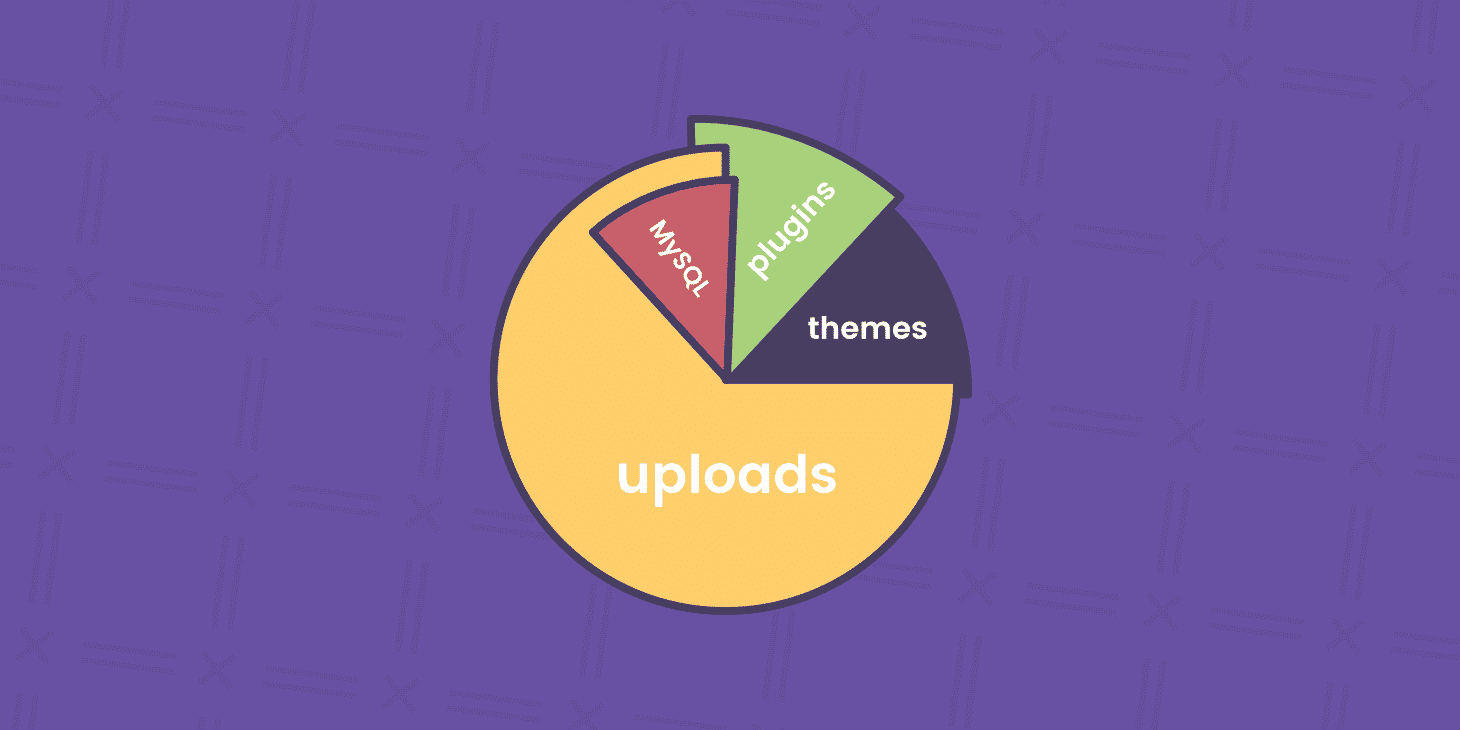
Sommaire
Analyse de votre utilisation actuelle de l’espace disque
Il est bon de vérifier périodiquement l’espace disque utilisé par votre site et c’est facile à faire.
Noter: Dans ce guide, nous supposerons que votre fournisseur d’hébergement utilise cPanel, qui est la plate-forme d’hébergement Web la plus populaire au monde.
Étape 1: Connectez-vous à votre tableau de bord cPanel.
Étape 2: Dans la fenêtre principale, recherchez une petite table sous le Statistiques section. Vous verrez le Utilisation du disque statistique. Cela vous montrera combien d’espace disque votre site occupe actuellement.
Étape 3: Examinez l’espace occupé par chaque fichier. Cliquer sur Utilisation du disque sous le Des dossiers section de cPanel. Vous verrez tous les fichiers de votre site Web répertoriés, avec des données sur la quantité d’espace disque utilisée par chaque fichier.
En suivant ces étapes, vous saurez exactement combien d’espace disque vous utilisez et quels fichiers nécessitent le plus d’espace.
Six conseils pour optimiser l’espace disque d’hébergement
Cette section propose quelques conseils sur la façon dont vous pouvez vous assurer que vous utilisez judicieusement votre espace disque disponible.
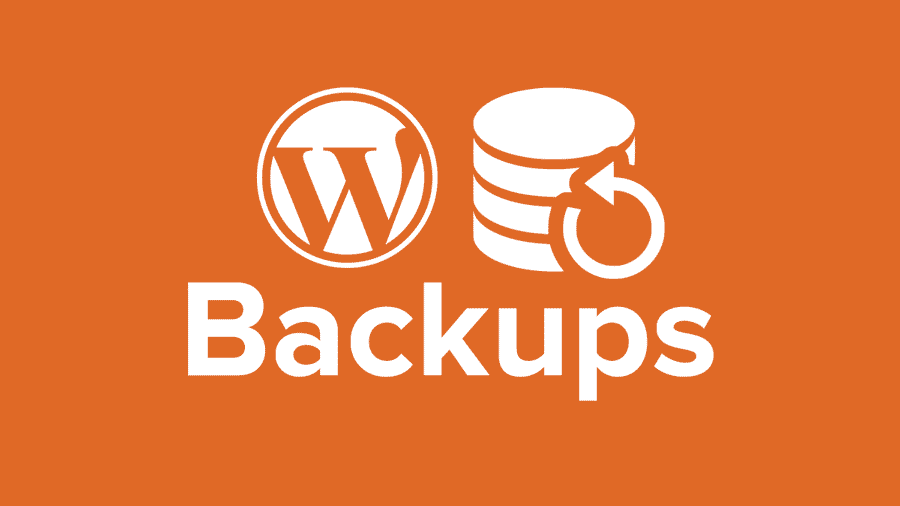
1. Supprimer les sauvegardes WordPress
Votre site Web a probablement un plugin qui effectue des sauvegardes régulières du contenu du site. Et, il y a de fortes chances que ce plugin enregistre les fichiers de sauvegarde dans votre espace disque d’hébergement.
C’est un espace disque précieux et limité qui ne doit pas être utilisé pour stocker des fichiers de sauvegarde.
La première chose à faire est de supprimer toutes les sauvegardes inutilisées dont vous n’avez plus besoin.
En ce qui concerne les sauvegardes que vous souhaitez conserver, téléchargez-les sur votre ordinateur ou sur tout périphérique de stockage de données que vous possédez. Si jamais vous en avez besoin, vous pouvez télécharger le fichier de sauvegarde sur WordPress afin qu’il puisse être utilisé pour restaurer votre site.
Si vous préférez le stockage dans le cloud, vous pouvez déplacer vos sauvegardes vers Google Drive ou Dropbox. Tant qu’ils sont déplacés hors de l’espace disque de votre site Web, vous pouvez stocker vos fichiers de sauvegarde où vous le souhaitez.
Pour simplifier cette tâche, vous pouvez utiliser un plugin. Il y en a beaucoup qui permettent et automatisent le processus de déplacement des fichiers de sauvegarde vers un emplacement séparé.
2. Supprimer les plugins inutiles
Une chose qui peut utiliser beaucoup d’espace sur votre site Web est les plugins. Les plugins génèrent beaucoup de données lors de l’exécution de fonctions. Les programmes eux-mêmes nécessitent de l’espace disque et stockent des fichiers journaux, des dossiers, etc.
Supprimez tous les plugins que vous n’utilisez pas. Débarrassez-vous des plugins en double qui effectuent la même tâche, comme deux plugins de sécurité avec les mêmes fonctionnalités, par exemple.
Même après avoir désinstallé un plugin, il y a de fortes chances qu’il y ait des fichiers restants qui occupent de l’espace disque.
Il existe un moyen simple de supprimer tous les fichiers laissés par les plugins supprimés. Après avoir supprimé les plugins, installez le Plugins Garbage Collector qui analysera votre espace disque à la recherche des fichiers et dossiers résiduels et les supprimera.
3. Compressez votre contenu multimédia ou stockez-le ailleurs
Si vous exploitez un site multimédia ou utilisez votre site Web pour le partage de contenu lourd, cela signifie que vous aurez beaucoup d’images, de GIF, de fichiers audio et de fichiers vidéo.
Les images et les GIF, en particulier, peuvent être extrêmement volumineux et un trop grand nombre peut utiliser une grande partie de votre espace disque.
Si votre site contient beaucoup de contenu multimédia, vous devez installer un plugin de compression d’image. Ces plugins réduisent les fichiers sans nuire à la qualité de l’image.
Une autre façon de réduire la taille de vos fichiers multimédias consiste à utiliser un outil de compression d’images en ligne. Il fera le travail, tout comme n’importe quel plugin de compression de fichiers que vous trouverez dans la boutique WordPress.
Cela couvre les fichiers image et GIF volumineux, mais qu’en est-il des vidéos ?
Si vous avez ajouté des vidéos à votre site et prévoyez d’en ajouter d’autres à l’avenir, votre meilleur pari serait de les supprimer de WordPress et d’utiliser un service d’hébergement vidéo à la place. Avec des services comme YouTube, Vimeo et Wistia, tout ce que vous avez à faire est de télécharger vos vidéos, puis de les intégrer sur votre site Web. Ils fonctionneront exactement comme s’ils étaient stockés sur votre site.
Un dernier mot sur les GIF : si votre site partage des mèmes, ces fichiers sont assez petits. D’un autre côté, avec les GIF conçus pour communiquer des détails sur un produit ou un message spécifique, les fichiers peuvent être volumineux. Une règle générale pour contrôler la taille des fichiers GIF consiste à les limiter à 30 secondes ou 50 Mo.
4. Supprimer les fichiers inutiles
Au fil du temps, votre site Web accumulera beaucoup de courrier indésirable. Par exemple:
- Anciens commentaires indésirables;
- Les e-mails qui ne sont plus importants;
- Thèmes inutiles;
- Commentaires en attente, brouillons et publications sans objet ;
- Les fichiers multimédias, comme les images et les vidéos, qui ont été téléchargés mais jamais utilisés.
Ce n’est pas une question de si cela arrivera mais lorsque.
Pour vous débarrasser des fichiers indésirables sans avoir à les rechercher, installez un plug-in de nettoyage de base de données qui recherchera les fichiers inutilisés et les supprimera de votre site Web.}
5. N’utilisez pas d’éléments Flash
Les éléments Flash ne sont plus beaucoup utilisés mais si vous en avez sur votre site, vous devriez les supprimer. Ils prennent beaucoup trop de place. HTML5 est une meilleure option pour inclure de la vidéo, de l’audio et de l’animation sur votre site.
HTML5 est beaucoup plus rapide que Flash et peut fonctionner sur n’importe quel appareil. De plus, les fichiers HTML5 occupent moins d’espace disque que les fichiers Flash.
Étant donné que tous les derniers thèmes sont créés à l’aide de HTML5, il est peu probable que votre site ait des éléments Flash installés, mais si c’est le cas, il est temps de s’en débarrasser.
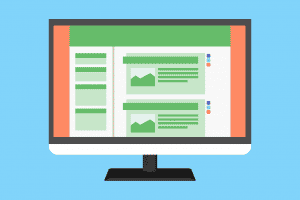
6. L’option nucléaire : sauvegarde et réinstallation
Une stratégie plus radicale que vous pouvez utiliser pour libérer de l’espace disque consiste à effacer complètement votre base de données d’hébergement et à effectuer une installation propre de WordPress. Avec une sauvegarde actuelle, vous n’avez pas à vous soucier de perdre vos données.
Si vous ne disposez pas déjà d’une sauvegarde de votre site WordPress existant, créez-en une et stockez-la sur un service cloud tel que Dropbox ou Google Drive. Vous pouvez également le stocker sur votre PC.
Le plugin de sauvegarde et de restauration de WPBackItUp peut rendre la tâche beaucoup plus facile.
Une fois votre site sauvegardé, supprimez votre site WordPress en deux étapes simples :
- Allez dans le répertoire ‘public_html’ et supprimez tous les fichiers et dossiers WordPress.
- Dans cPanel, allez à Base de données MYSQL et supprimez l’utilisateur et la table de la base de données.
Cela fait, vous pouvez ensuite réinstaller WordPress en accédant à cPanel et en recherchant une icône d’installation Softaculous ou WordPress. Cliquez dessus et installez WordPress comme vous le feriez normalement.
Après avoir réinstallé WordPress, installez à nouveau le plugin WPBackItUp et choisissez les thèmes, plugins, bases de données, fichiers multimédias, etc. que vous souhaitez restaurer à partir de la sauvegarde enregistrée sur votre ordinateur.
C’est le moyen ultime de supprimer tout l’encombrement de votre espace disque d’hébergement. Dans cPanel, il devrait y avoir une augmentation notable de l’espace disque disponible. Si cette tactique n’a pas beaucoup d’effet, vous devrez peut-être simplement acheter plus d’espace disque.
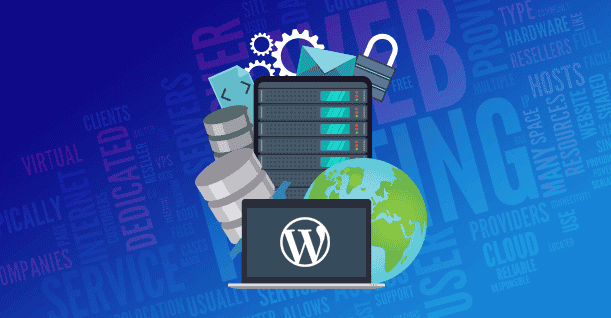
Vous avez peut-être dépassé votre forfait d’hébergement
Si aucun de ces conseils ne libère d’espace disque pour votre site Web, cela signifie que votre site utilise tous les fichiers stockés sur les serveurs de votre hébergeur. Dans ce cas, la meilleure chose à faire est d’acheter de l’espace disque supplémentaire pour votre site Web en mettant à niveau votre pack d’hébergement.
Avant de faire cela, estimez l’espace dont vous avez besoin. Voici quelques données qui peuvent aider :
- La nouvelle installation WordPress par défaut a une taille d’environ 8,5 Mo.
- Un thème installé occupe entre 1 et 10 Mo d’espace (qu’il soit utilisé ou non).
- Un plugin comme Jetpack utilise environ 5 Mo d’espace.
Si votre site comporte 3 à 5 thèmes (50 Mo) et 10 plugins (50 Mo), il occupera un peu plus de 110 Mo sur les serveurs de votre hébergeur.
Votre collection de fichiers multimédias est peut-être l’un des principaux consommateurs d’espace disque. En suivant nos conseils et en les compressant ou en les hébergeant sur une autre plateforme, vous gagnerez un espace considérable.
Mais si votre site Web dépend vraiment des médias, vous n’aurez d’autre choix que de modifier la façon dont votre site est hébergé. Vous aurez deux options:
- Si vous exploitez plusieurs sites Web avec un seul pack d’hébergement, basculez un site vers son propre nouveau pack d’hébergement.
- Si vous n’exploitez qu’un seul site Web, mais qu’il prend trop d’espace, mettez à niveau votre pack d’hébergement existant vers un pack qui offre la quantité d’espace disque dont votre site a besoin.
Lorsque vous envisagez l’une ou l’autre de ces options, vous devriez demander conseil à votre fournisseur d’hébergement. S’ils ne disposent pas des packages nécessaires pour répondre à vos besoins ou refusent d’héberger un site Web extrêmement gourmand en données, envisagez de passer à un autre fournisseur d’hébergement.
Si vous suivez les conseils que nous vous avons fournis, il y a de fortes chances que vous puissiez libérer de l’espace disque et que vous n’ayez pas du tout à mettre à niveau votre pack d’hébergement.